Zoom je jednou z najpopulárnejších aplikácií pre videokonferencie. Keď vám bolo povedané, že stretnutie sa bude konať prostredníctvom videokonferencie, zvyčajne to bolo zoomom. Všetka táto popularita nezostala bez povšimnutia a tí, ktorí chceli len spôsobiť chaos, boli zodpovední za veci, ako je ZoomBombing.
Ak ste tým netrpeli, možno ste sa museli vysporiadať s ľuďmi, ktorí si myslia, že je zábavné vyrušovať vás, keď niečo prezentujete skupine. Varujete ich, dokonca aj niekoľkokrát, ale oni vás nepočúvajú a stále spôsobujú problémy. V takom prípade vám nezostáva nič iné, len danú osobu vyhodiť zo stretnutia alebo jej dať čas na premýšľanie a dať ju do čakárne.
Ako niekoho vyhodiť zo stretnutia so zoomom – Android 10
Ak sa niekto na vašej schôdzi Zoom nespráva, môžete ho umiestniť do čakárne. Môžete to urobiť klepnutím na Ikona účastníkov (ten, ktorý rád profiluje ciony spolu).
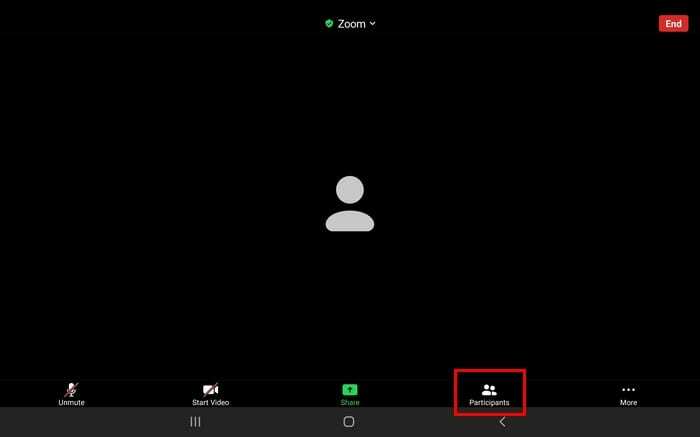
Keď uvidíte zoznam všetkých, ktorí sú na schôdzi, klepnite na osobu, ktorú chcete vyhodiť. Uvidíte niekoľko možností, ale ak sa ich chcete zbaviť, klepnite na tú, ktorá hovorí
Dajte do čakárne. Ak však tejto osobe nechcete dať druhú šancu a chcete ju vyhodiť, klepnite na možnosť Odstrániť úplne.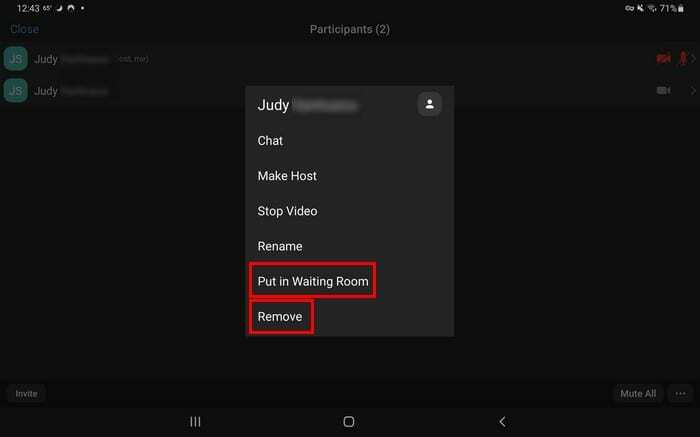
Ak si myslíte, že ste pripravení znova sa pripojiť k schôdzi, priznajte ich tak, ako ste to urobili v prvom rade, prejdite na položku Účastníci a klepnite na tlačidlo Prijať.
Ako dať niekoho do čakárne v zoome – iPadOS 14
Pre používateľov iPadOS 14.1 je rovnako jednoduché odobrať niekoho zo schôdze Zoom alebo ho umiestniť do čakárne. Klepnite na účastníkov vpravo hore a vyberte meno osoby, ktorú chcete odobrať alebo umiestniť do čakárne

Majte na pamäti, že ak niekoho odoberiete zo schôdze Zom, nebude sa môcť v predvolenom nastavení znova pripojiť pomocou rovnakej e-mailovej adresy. Ak chcete používateľom, ktorých ste odobrali, umožniť opätovné pripojenie, musíte sa prihlásiť do svojho účtu Zoom na pracovnej ploche, nie cez aplikáciu.
Keď vstúpite, prejdite do časti Nastavenia > Schôdza > Základné informácie o schôdzi > Povoliť opätovné pripojenie odstráneným účastníkom.
Záver
Posledná vec, ktorú možno budete chcieť urobiť, je vyhodiť niekoho zo schôdze Zoom. Niekedy sa však nájdu používatelia, ktorí o to požiadajú. Ako vidíte, je to rovnako jednoduché, či už používate Android alebo iPad.